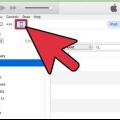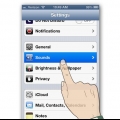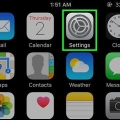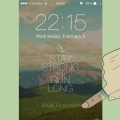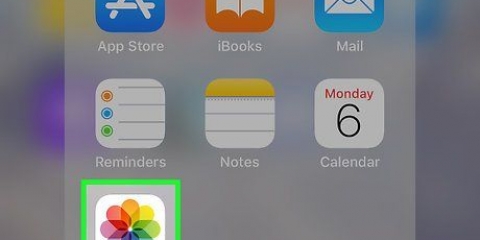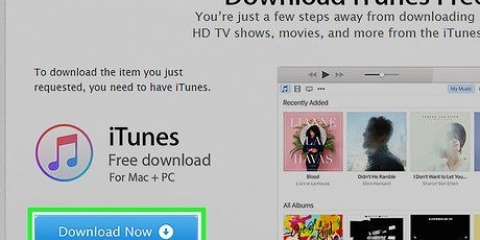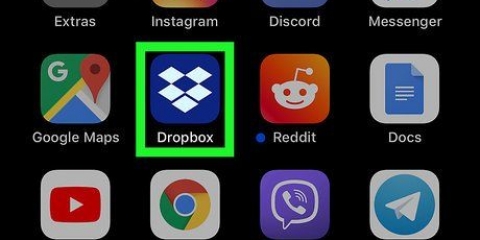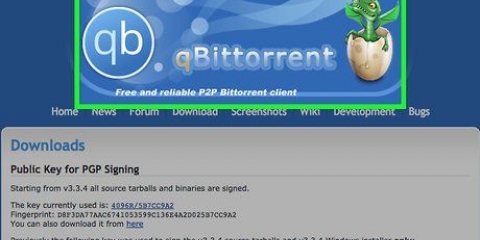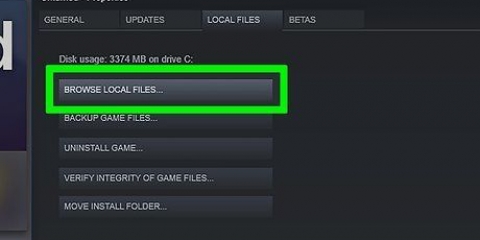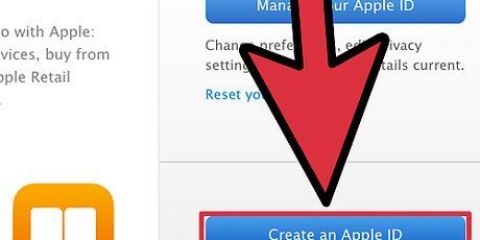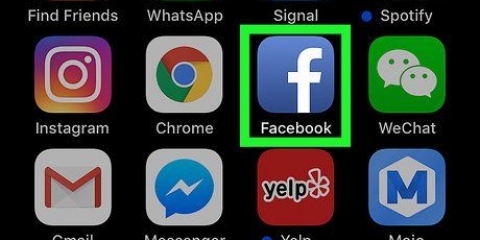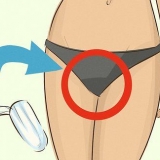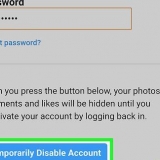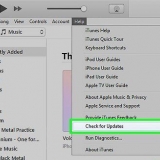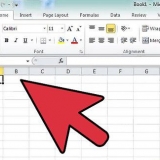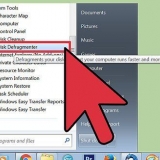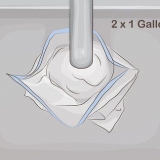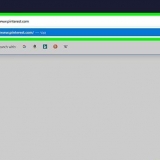Windows Vista och 7: Klicka på Start-knappen och sedan på Kontrollpanelen. Välj "Visa och anpassning" och klicka på "Mappalternativ". Gå till fliken "Visa" och avmarkera "Dölj filtillägg för kända filtyper". Klicka på "OK" för att spara dina inställningar. Windows 8 och 10: Tryck ⊞ vinna+E och öppna Filutforskaren och klicka sedan på fliken "Visa". Kontrollera "Filnamnstillägg". Stäng fönstret när du är klar. Mac: I Finder måste du välja "Inställningar" och klicka på "Avancerat". Välj "Visa alla filtillägg". 

När din låt spelas titta på det rörliga reglaget längst upp till höger på skärmen. Den vänstra sidan av det rörliga skjutreglaget visar hur många sekunder som har gått sedan låten spelades. Påminn (eller skriv ner) när din ringsignal ska börja. Du kan flytta skjutreglaget med musen för att prova olika varaktigheter i en ljudfil. Fortsätt lyssna från startpunkten och skriv ner när din ringsignal ska sluta. Kom ihåg att 30 sekunder är max. om du vill starta ringsignalen klockan 1:30 (1 minut och 30 sekunder), kan slutpunkten inte vara senare än 2:00.
Windows: högerklicka på låten och välj "Hämta information". Mac: Ctrl + klicka för att komma till menyn "Hämta information".



Windows: Högerklicka på låten och välj "Byt namn". Radera Mac: Klicka en gång (dubbelklicka inte) på filen och ta bort 







Du kan också skapa ringsignaler för att ersätta andra ljud på din iPhone. Proceduren förblir densamma, men istället för att trycka på `Ringtone` i Ljud-menyn måste du trycka på `SMS-ljud`, `Ny röstbrevlåda`, etc. och välj ringsignalen där. För att tilldela en ringsignal till en specifik person måste du öppna appen Kontakter och välja en kontakt. Tryck på "Redigera" och sedan "Ringsignal". Tryck på ringsignalen du vill tilldela den här personen. Nu kommer din telefon att spela den här ringsignalen varje gång den här personen ringer dig.
Skapa ringsignaler för iphone
Om en ringsignal visas i en app som Zedge, finns det en god chans att någon redan använder den. Det enda sättet att få en helt unik ringsignal är att göra din egen. Det finns appar som påstår sig göra detta på din iPhone, men de kräver alla iTunes på en dator för att fungera. Men varför ladda ner en extra app när du kan skapa din ringsignal från valfri låt i ditt iTunes-bibliotek på några minuter? Detta är enkelt att göra på både PC och Mac.
Steg
Del 1 av 3: Förbereder iTunes

1. Se till att du har den senaste versionen av iTunes. Öppna iTunes och kontrollera att din programvara är uppdaterad.
- Windows: Om du inte ser en menyrad överst i iTunes måste du först trycka Ctrl+B för att visa den. Öppna nu hjälpmenyn och välj "Sök efter uppdateringar". Följ instruktionerna på skärmen för att uppdatera iTunes när du uppmanas.
- Mac: Öppna iTunes-menyn och klicka på "Sök efter uppdateringar". Om du använder en föråldrad version av iTunes kommer du att uppmanas att uppdatera den. Följ instruktionerna på skärmen.

2. Aktivera AAC-kodaren om du använder Windows. Detta steg är nödvändigt eftersom iTunes först läser ljud som en .m4a-filen måste kunna sparas för att konvertera en låt till en ringsignal. Öppna menyn i det övre vänstra hörnet och klicka på "Inställningar". På fliken "Allmänt" måste du klicka på "Importera inställningar". Klicka på rullgardinsmenyn bredvid "Importera med" och välj AAC Encoder. Klicka på OK för att spara.

3. Ställ in din dator på att visa filtillägg. De flesta har redan den här funktionen aktiverad, men du kanske inte. Du kan ändra dessa inställningar igen senare.
Del 2 av 3: Skapa ringsignalen

1. Leta reda på din ljudfil i iTunes-biblioteket. Klicka på sökfältet och skriv in låtens namn. Tryck ↵ Enter för att se allt i biblioteket som matchar din sökning.

2. Välj en del av låten som du vill konvertera till ringsignal. Ringsignaler kan vara i upp till 30 sekunder, så välj en del av låten som du tror kommer att fungera bäst med denna varaktighet. Du måste skriva ner eller komma ihåg början och slutet av din nya ringsignal. Att göra detta:

3. Öppna menyn Informationsförfrågan. Denna procedur skiljer sig något mellan Windows och Mac.

4. Klicka på fliken Alternativ för att ställa in start- och stopptiden. Skriv in start- och stopptiden (i minuter och sekunder, till exempel 1:30) i motsvarande tomma fält och klicka sedan på "OK".

5. Högerklicka på låten och välj "Skapa AAC-version". Detta kommer att skapa en ny fil (slutar med tillägget .m4a) kan skapas med endast ljudet mellan start- och stopptiden du har ställt in. När konversationen är klar kommer en ny kopia av låten att visas under originalfilen. Notera längden på båda låtarna bredvid titlarna. Den kortare filen blir din nya ringsignal.

6. Dra den nyskapade korta filen till skrivbordet. AAC-filen kommer att kopieras till ditt skrivbord med ett namn som låttitel.m4a (istället för `låttitel` kommer du att se namnet på din fil).

7. Ändra förlängningen av ljudfilen på skrivbordet. Ändra . nu
.m4a i slutet av filnamnet till .m4r..m4a och typ .m4r. Tryck ↵ Enter för att bekräfta. Klicka på Ja när du tillfrågas om du är säker på att du vill ändra tillägget..m4a i slutet av namnet. typ .m4r på slutet och tryck ↵ Enter för att spara. På popup-bekräftelseskärmen måste du klicka på "Använd" .m4r` för att bekräfta din ändring.
8. Ta bort den korta låten från iTunes. Oroa dig inte, du kommer fortfarande att ha kopian på skrivbordet. Högerklicka i iTunes eller Ctrl + klicka på den korta låten och välj "Radera". Beroende på ditt operativsystem kommer iTunes att fråga om du vill flytta filen till papperskorgen eller ta bort den permanent. Klicka på "Ja".

9. Dubbelklicka på ringsignalsfilen på skrivbordet. Detta kommer att lägga till filen i iTunes igen, men den här gången som en ringsignal. Ringsignaler lagras i biblioteket Ringsignaler, som du kan komma åt genom att klicka på ikonen med tre punkter (...) i det övre vänstra hörnet av iTunes. Välj sedan "Ringsignaler". Klicka på en notikon för att återgå till musikbiblioteket för att fortsätta.

10. Högerklicka på originallåten och välj "Hämta info". Du kommer nu att ta bort Start- och Stopptiden genom att markera rutorna bredvid Stopp och Start. Klicka på OK för att spara.

11. Ändra filtilläggsinställningen igen. Om du inte längre vill se filtilläggen i slutet av dina filnamn (till exempel om istället för
sång titel.m4r snarare sång titel gå sedan tillbaka till filtilläggsinställningarna och ta bort inställningen du ändrade tidigare.Del 3 av 3: Sätta ringsignalen på din iPhone

1. Anslut iPhone till datorn med synkkabel. Om din iPhone är inställd för att synkronisera ditt bibliotek när du ansluter den till din dator, måste du vänta tills synkroniseringen är klar innan du fortsätter. Om din iPhone redan var ansluten till datorn är det inga problem.

2. Klicka på ikonen med tre prickar (...) i det övre vänstra hörnet av iTunes och välj "Ringtones". Detta kommer att visa ringsignalsbiblioteket, där din nya ringsignal är nu.

3. Dra ringsignalen till din iPhone. Dra filen till iPhone-ikonen till vänster på skärmen. iTunes synkroniserar ringsignalen till din telefon.

4. Byt ut din iPhone-ringsignal mot den ringsignal du skapade. Öppna menyn Inställningar på din iPhone. Tryck på "Ljud" och sedan på "Ringsignaler" för att se en lista över alla ringsignaler på din telefon. Den senaste ringsignalen kommer att finnas överst på listan. Tryck på dess namn för att ställa in den som din standardringsignal.
Tips
- Om du skapar en ringsignal för andra aviseringar, till exempel nya meddelanden från Facebook eller textmeddelanden, är det förmodligen bäst att välja en ringsignal som inte varar mer än några sekunder.
- Det kan vara ännu viktigare att sätta telefonen på tyst i vissa situationer när du har en anpassad ringsignal. Det där ljudklippet av Drake kan vara bra, men det kanske inte är lämpligt för barn.
Förnödenheter
- En PC- eller Mac-dator med den senaste versionen av iTunes
- En låt i ditt iTunes-bibliotek
- iPhone
- iPhone-kabel
"Skapa ringsignaler för iphone"
Оцените, пожалуйста статью